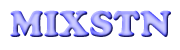お勧めゲームパッド
格闘ゲームをパッドでやるならこれがダントツでお勧めです。
前面に6ボタン配置(□・×・△・○・R1・R2)、連射機能付き。
以前にでていたファイティングコマンダー3(無印)との大きな違いは、上面のL1・L2とR1・R2の切り替えができること。 これで左手でキー操作しながらL1、L2を右手人差し指・中指で入力できます。 さらに十時キーの入力がハットスイッチでないため、Windowsで使用するときもハットスイッチ非対応で外部ツールを使用しなければいけないようなこともありません。 USB接続でWindowsの標準ドライバでPCでも使用できるため、差すだけで使えます。
USB接続でWindowsの標準ドライバでPCでも使用できます。 連射機能付で純正より安いです。
十字キーはハットスイッチ(POV)に固定です。
HORIのゲームパッドは使いやすくて、スーパーファミコンの時代からよく利用しています。
色も数種類あるので、色違いで注文して、各PCに使用しています。
アナログスティックがなかった頃のコントローラは多くの場合、十字キーにX軸/Y軸が割り振られていました。
最近ではアナログスティック付のコントローラが普及してきたため、 アナログスティックにX軸/Y軸を割り当て、十字キーにハットスイッチ(POV)が割り当てられる事が多くなりました。
ハットスイッチ(POV)に対応したゲームは結構少なくて、対応していない場合は残念ながら十字キーを使用できません。
一部のコントローラには十字キーとアナログスイッチのハットスイッチ(POV)とX軸/Y軸を切り替える機能があるので、 切り替え機能付のコントローラであれば対応が可能です。
ですが、もし対応していなかった場合はJoyToKeyを使用して、 キーボードの入力を十字キーに割り当てて使用する場合がでてきます。
前面に6ボタン配置(□・×・△・○・R1・R2)、連射機能付き。
以前にでていたファイティングコマンダー3(無印)との大きな違いは、上面のL1・L2とR1・R2の切り替えができること。 これで左手でキー操作しながらL1、L2を右手人差し指・中指で入力できます。 さらに十時キーの入力がハットスイッチでないため、Windowsで使用するときもハットスイッチ非対応で外部ツールを使用しなければいけないようなこともありません。 USB接続でWindowsの標準ドライバでPCでも使用できるため、差すだけで使えます。
USB接続でWindowsの標準ドライバでPCでも使用できます。 連射機能付で純正より安いです。
十字キーはハットスイッチ(POV)に固定です。
HORIのゲームパッドは使いやすくて、スーパーファミコンの時代からよく利用しています。
色も数種類あるので、色違いで注文して、各PCに使用しています。
ハットスイッチ(POV)について
十字キーやアナログスティック等の方向の入力にはハットスイッチ(POV)とX軸/Y軸とがあります。アナログスティックがなかった頃のコントローラは多くの場合、十字キーにX軸/Y軸が割り振られていました。
最近ではアナログスティック付のコントローラが普及してきたため、 アナログスティックにX軸/Y軸を割り当て、十字キーにハットスイッチ(POV)が割り当てられる事が多くなりました。
ハットスイッチ(POV)に対応したゲームは結構少なくて、対応していない場合は残念ながら十字キーを使用できません。
一部のコントローラには十字キーとアナログスイッチのハットスイッチ(POV)とX軸/Y軸を切り替える機能があるので、 切り替え機能付のコントローラであれば対応が可能です。
ですが、もし対応していなかった場合はJoyToKeyを使用して、 キーボードの入力を十字キーに割り当てて使用する場合がでてきます。